WhatsApp je med znanimi internetnimi glasniki eden prvih po priljubljenosti. Omogoča vam izmenjavo sporočil, prenos datotek in brezplačne klice prek interneta. Namestitev WhatsApp-a na pametni telefon je zelo preprosta, vendar se ljudje pogosto vprašajo - ali je mogoče WhatsApp namestiti v računalnik?

Kako namestiti WhatsApp v sistem Windows
Whatsapp je treba najprej namestiti na pametni telefon. WhatsApp lahko namestite v računalnik, če uporabljate Windows 8.1 ali novejšo različico. V računalniškem brskalniku pojdite na stran za prenos https://www.whatsapp.com/download/. Če imate 32-bitno različico operacijskega sistema, kliknite povezavo pod prenosnikom, za 64-bitno pa izberite velik zeleni gumb. Datoteka WhatsAppSetup.exe bo prenesena. (Če želite preveriti različico sistema, kliknite gumb Start in izberite »Nastavitve> Sistem> Sistemske informacije.« V razdelku »Specifikacije naprav« je navedena različica sistema Windows (32-bitna ali 64-bitna).
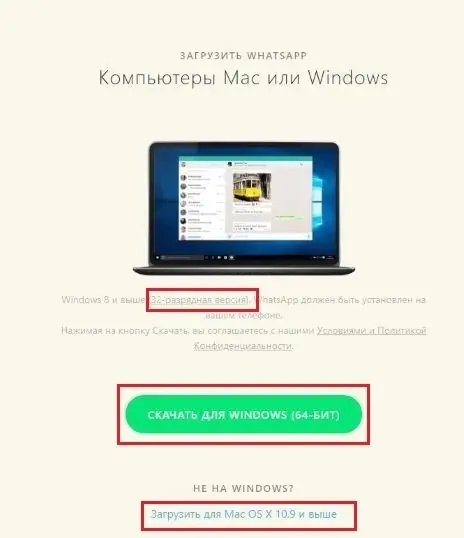
Zaženi. Sledite navodilom na zaslonu računalnika.
1. Odprite WhatsApp v telefonu.
2. Kliknite Meni ali tri pike v zgornjem desnem kotu ali Nastavitve in izberite WhatsApp Web.
3. Usmerite telefon proti zaslonu in optično preberite kodo QR.
4, kliknite »V redu, v redu«, nato pa kodo prepoznamo in videli boste okno WhatsApp z vsemi vašimi stiki.
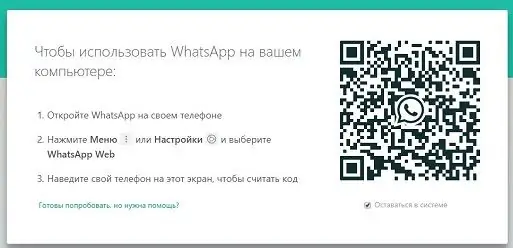
Strinjajte se, da je uporaba računalnika veliko bolj prijetna za izmenjavo datotek in nadaljevanje dopisovanja.
Kako namestiti WhatsApp na Mac
WhatsApp lahko namestite v sistem Mac OSX 10.9 (ali novejši). Na strani za prenos izberite Prenos za Mac OSX 10.9 in novejše različice. Prenesite datoteko, jo zaženite in sledite navodilom na zaslonu računalnika. Postopek namestitve je enak kot pri oknih.
Namestitvene datoteke lahko prenesete tudi iz trgovine Apple App Store ali Microsoft Store.
Spletna različica WhatsApp
Če imate drugačen operacijski sistem, lahko uporabite spletno različico WhatsApp. Pojdite na naslednjo povezavo https://web.whatsapp.com/ v brskalnikih Chrome, Firefox, Opera, Safari ali Edge. Optično preberite kodo QR v skladu z navodili na računalniškem zaslonu. Spletna različica brezplačnega selnika se bo odprla v vašem brskalniku.
Upoštevajte, da se WhatsApp v pametnem telefonu med delovanjem s WhatsAppom v računalniku mora izvajati. Če je telefon izklopljen, odklopljen od interneta ali če je aplikacija neaktivna, WhatsApp ne bo deloval v računalniku.
Vsa sporočila, ki jih pošiljate in prejemate, so v celoti sinhronizirana med telefonom in računalnikom in jih lahko vidite v obeh napravah. Vsa dejanja, ki jih izvedete v telefonu, se hkrati odražajo v WhatsApp v računalniku in obratno. Ker se aplikacija izvaja v vašem računalniku, boste imeli podporo za sistemska obvestila, bližnjične tipke in še več.






